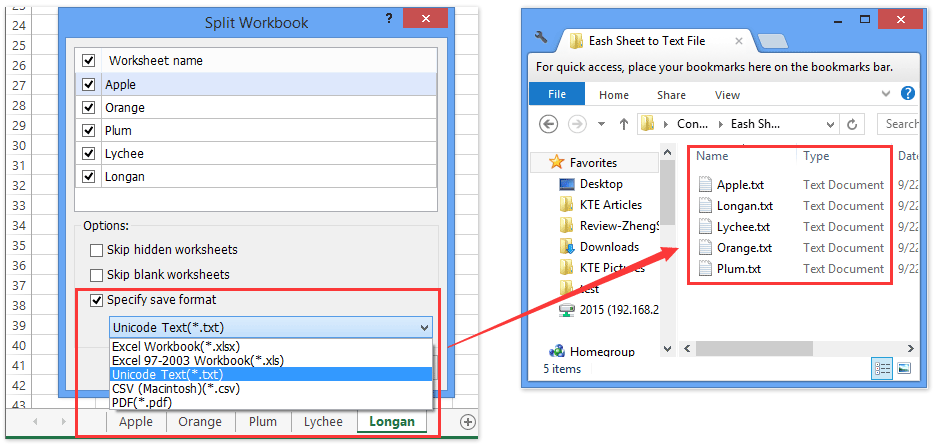Kako izvoziti / shraniti vsako vrstico kot besedilno datoteko v Excelu?
Običajno lahko delovni list enostavno shranimo kot ločeno besedilno datoteko, toda kako izvoziti in shraniti eno vrstico kot besedilno datoteko v Excelu? In kako izvoziti in shraniti vsako vrstico kot posamezno besedilno datoteko? Ta članek bo predstavil Kutools za Excelove pripomočke za njihovo enostavno reševanje.
Izvozite / shranite eno vrstico kot besedilno datoteko s programom Kutools za Excel
Izvozite / shranite vsako vrstico kot besedilne datoteke s programom Kutools za Excel
Vsak list enostavno shranite kot ločeno datoteko PDF / CSV / besedilo ali delovni zvezek v Excelu
Običajno lahko aktivni delovni list shranimo kot ločeno datoteko .pdf, .txt ali .csv s funkcijo Shrani kot. Toda Kutools za Excel Razdeljeni delovni zvezek pripomoček vam lahko pomaga enostavno shraniti vsak delovni zvezek kot ločeno datoteko PDF / CSV / besedilo ali delovni zvezek v Excelu.
Izvozite / shranite eno vrstico kot besedilno datoteko s programom Kutools za Excel
Kutools za Excel Izvozi obseg v datoteko pripomoček lahko shrani obseg kot besedilno datoteko, datoteko csv ali datoteko html itd. Zato lahko ta pripomoček uporabimo za enostaven izvoz celotne vrstice kot besedilne datoteke v Excelu.
Kutools za Excel - Vsebuje več kot 300 osnovnih orodij za Excel. Uživajte v 30-dnevnem BREZPLAČNEM preizkusu s polnimi funkcijami brez kreditne kartice! Prenesi zdaj!
1. Izberite celotno vrstico, ki jo boste shranili kot besedilno datoteko, in kliknite Kutools Plus > Uvozno-izvoznih > Izvozi obseg v datoteko. Oglejte si spodnji posnetek zaslona:

2. V začetnem pogovornem oknu Izvozi obseg v datoteko potrdite Besedilo Unicode in kliknite gumb Prebrskaj  poleg Shrani imenik škatla.
poleg Shrani imenik škatla.

3. V pojavnem pogovornem oknu Izberite imenik za izvoz datoteke izberite mapo, v katero boste shranili besedilno datoteko, in kliknite OK gumb.

4. Kliknite Ok , ko se vrne v Izvozi obseg v datoteko pogovorno okno.
Opombe:
1. Če želite besedilno datoteko odpreti po uspešnem shranjevanju, lahko preverite Datoteko odprite po izvozu možnost v pogovornem oknu Izvozi obseg v datoteko.
2. Če morate več vrstic shraniti kot posamezne besedilne datoteke, morate te korake večkrat ponoviti, da shranite vsako vrstico kot posamezno besedilno datoteko. Za enostavno shranjevanje vsake vrstice kot posamezne besedilne datoteke si oglejte naslednjo metodo.
Kutools za Excel - Napolnite Excel z več kot 300 osnovnimi orodji. Uživajte v 30-dnevnem BREZPLAČNEM preskusu s polnimi funkcijami brez kreditne kartice! Get It Now
Izvozite / shranite vsako vrstico kot besedilno datoteko s programom Kutools za Excel
Če imate nameščen Kutools za Excel, lahko vsako vrstico razdelimo na nov list po svojih Razdeljeni podatki in nato uporabite njegovo Razdeljeni delovni zvezek pripomoček za shranjevanje teh listov kot posameznih besedilnih datotek v Excelu.
Kutools za Excel - Vsebuje več kot 300 osnovnih orodij za Excel. Uživajte v 30-dnevnem BREZPLAČNEM preizkusu s polnimi funkcijami brez kreditne kartice! Prenesi zdaj!
1. Izberite obseg, v katerem boste vsako vrstico shranili kot besedilno datoteko, in kliknite Kutools Plus > Razdeljeni podatki.

2. V pogovornem oknu Odpiranje razdeljenih podatkov na več delovnih listov potrdite polje Fiksne vrstice možnost in vnesite 1 v spodnje polje določite pravilo v Pravila spustnem meniju in kliknite Ok gumb.

Zdaj je vsaka vrstica razdeljena na nov delovni list novega delovnega zvezka z naslovno vrstico. Če naslovne vrstice na novih listih ne potrebujete, počistite polje Moji podatki imajo glave možnost.
3. V novem listu kliknite Kutools Plus > Delovni zvezek > Razdeljeni delovni zvezek.

4. V začetnem pogovornem oknu Split Workbook potrdite polje Shrani kot vrsto izberite možnost Besedilo Unicode (* .txt) s spodnjega spustnega seznama in kliknite Split gumb.

Opombe:
(1) Če skritih delovnih listov ni treba shraniti kot besedilne datoteke, preverite Preskočite skrite delovne liste možnost.
(2) Če praznih delovnih listov ni treba shraniti kot besedilne datoteke, preverite Preskočite prazne delovne liste možnost.
5. Določite mapo, v katero boste shranili besedilne datoteke v Izberite mapo pogovorno okno in kliknite Izberite mapo gumb.

Če je veliko delovnih listov, ki jih boste shranili kot besedilne datoteke, bo trajalo nekaj časa, da se razdelijo.
Nato boste videli, da je vsaka vrstica razdeljena in shranjena kot besedilna datoteka v določeno mapo.
Kutools za Excel - Napolnite Excel z več kot 300 osnovnimi orodji. Uživajte v 30-dnevnem BREZPLAČNEM preskusu s polnimi funkcijami brez kreditne kartice! Get It Now
Predstavitev: izvozite / shranite vsako vrstico kot besedilno datoteko v Excelu
Sorodni članki:
Najboljša pisarniška orodja za produktivnost
Napolnite svoje Excelove spretnosti s Kutools za Excel in izkusite učinkovitost kot še nikoli prej. Kutools za Excel ponuja več kot 300 naprednih funkcij za povečanje produktivnosti in prihranek časa. Kliknite tukaj, če želite pridobiti funkcijo, ki jo najbolj potrebujete...

Kartica Office prinaša vmesnik z zavihki v Office in poenostavi vaše delo
- Omogočite urejanje in branje z zavihki v Wordu, Excelu, PowerPointu, Publisher, Access, Visio in Project.
- Odprite in ustvarite več dokumentov v novih zavihkih istega okna in ne v novih oknih.
- Poveča vašo produktivnost za 50%in vsak dan zmanjša na stotine klikov miške za vas!